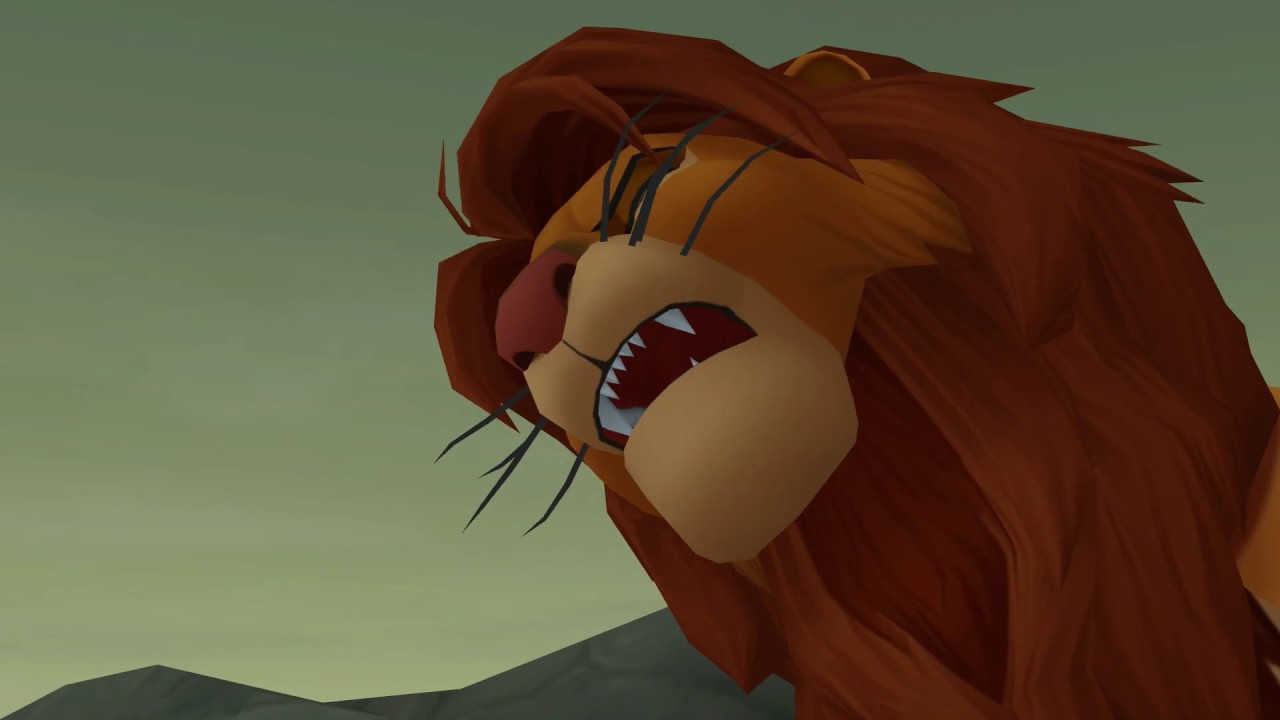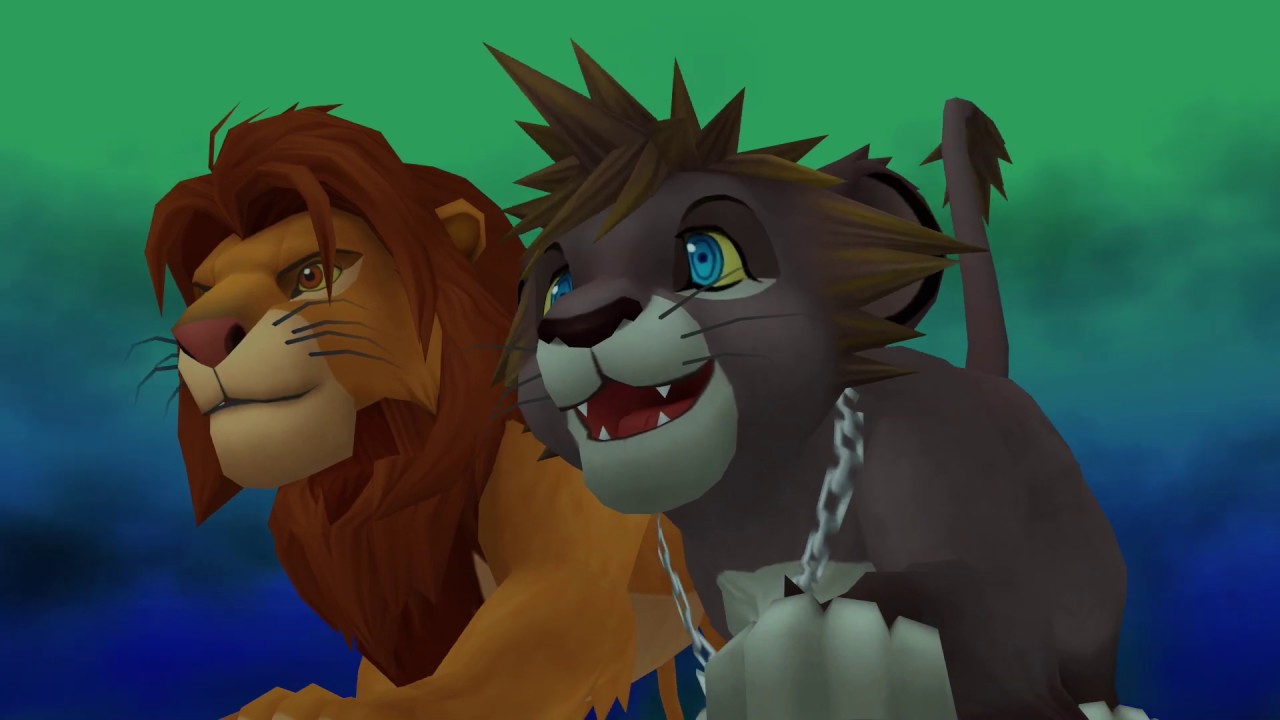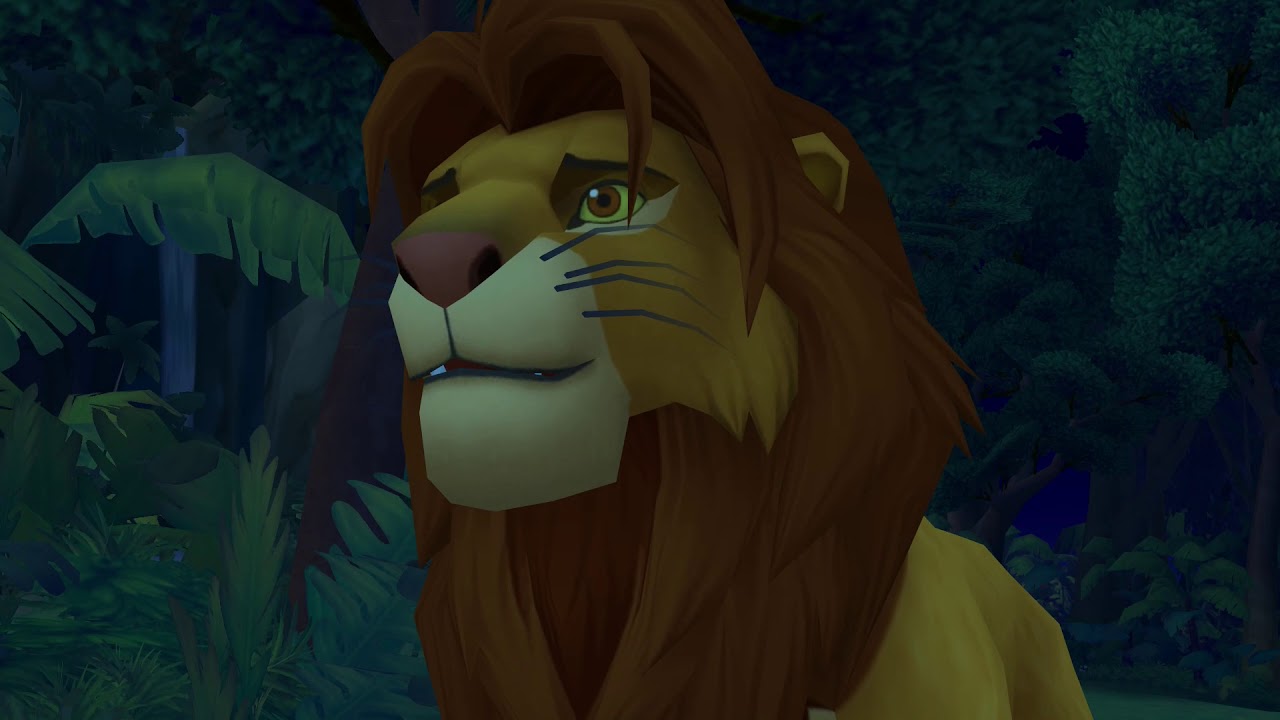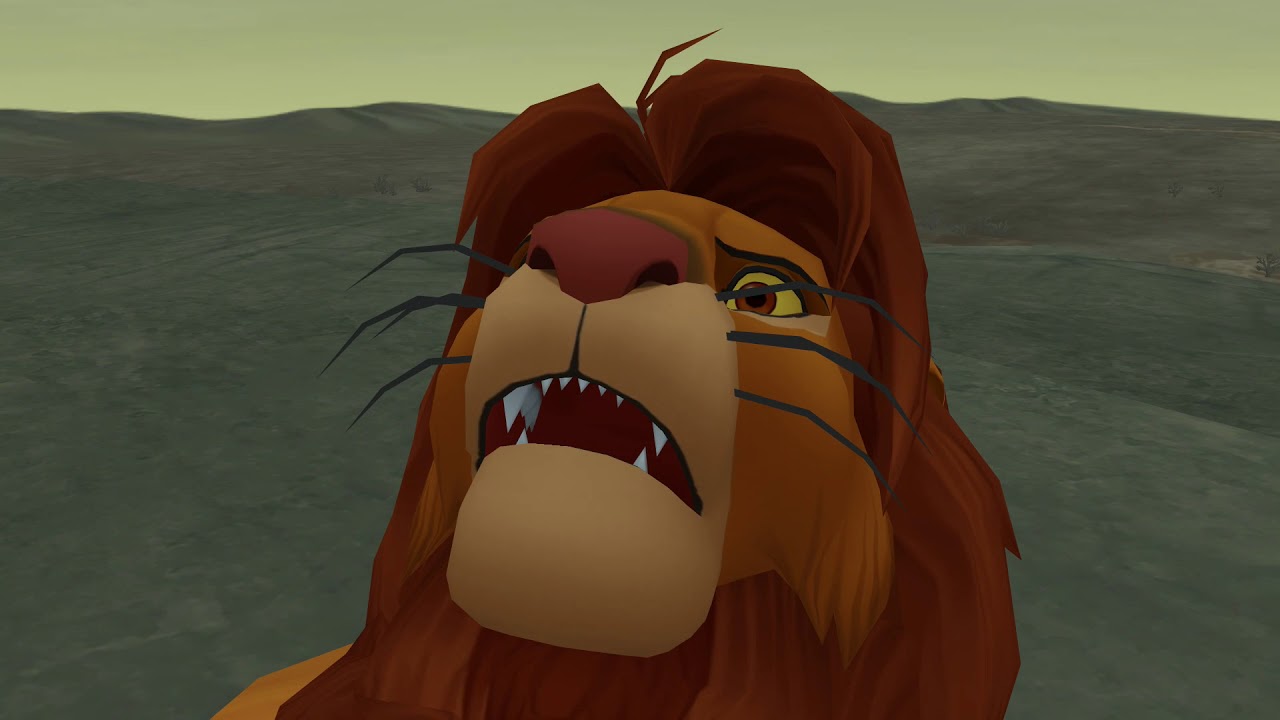The Pride Lands Pt. 1
22 cutscenes in this category
-
https://www.youtube.com/watch?v=eq2yvkfPYyE&list=PLKdiHBlJA-4y-kAw_ao4WeQjPPn8aqv-j&index=325
-
https://www.youtube.com/watch?v=obnolw3d8t4&list=PLKdiHBlJA-4y-kAw_ao4WeQjPPn8aqv-j&index=329
-
https://www.youtube.com/watch?v=ot3YrH8OJ1M&list=PLKdiHBlJA-4y-kAw_ao4WeQjPPn8aqv-j&index=312
-
https://www.youtube.com/watch?v=Oz1ffHnjF54&list=PLKdiHBlJA-4y-kAw_ao4WeQjPPn8aqv-j&index=326
-
https://www.youtube.com/watch?v=OOQebVM6sCs&list=PLKdiHBlJA-4y-kAw_ao4WeQjPPn8aqv-j&index=328
-
https://www.youtube.com/watch?v=trR0RLbn-KE&list=PLKdiHBlJA-4y-kAw_ao4WeQjPPn8aqv-j&index=317
-
https://www.youtube.com/watch?v=1kRL8G4ZG0c&list=PLKdiHBlJA-4y-kAw_ao4WeQjPPn8aqv-j&index=320
-
https://www.youtube.com/watch?v=56dIt3LIybM&list=PLKdiHBlJA-4y-kAw_ao4WeQjPPn8aqv-j&index=307
-
https://www.youtube.com/watch?v=RvYSWWD1Znk&list=PLKdiHBlJA-4y-kAw_ao4WeQjPPn8aqv-j&index=321
-
https://www.youtube.com/watch?v=JTmzytO7SxI&list=PLKdiHBlJA-4y-kAw_ao4WeQjPPn8aqv-j&index=324
-
https://www.youtube.com/watch?v=2GnjmNeiMoA&list=PLKdiHBlJA-4y-kAw_ao4WeQjPPn8aqv-j&index=308
-
https://www.youtube.com/watch?v=TCFF28iOp7w&list=PLKdiHBlJA-4y-kAw_ao4WeQjPPn8aqv-j&index=315
-
https://www.youtube.com/watch?v=eIAwUPIhgFY&list=PLKdiHBlJA-4y-kAw_ao4WeQjPPn8aqv-j&index=323
-
https://www.youtube.com/watch?v=EpD2JcIZKGc&list=PLKdiHBlJA-4y-kAw_ao4WeQjPPn8aqv-j&index=313
-
https://www.youtube.com/watch?v=XpZ859vgIBs&list=PLKdiHBlJA-4y-kAw_ao4WeQjPPn8aqv-j&index=319
-
https://www.youtube.com/watch?v=PDKa-f-Fnsk&list=PLKdiHBlJA-4y-kAw_ao4WeQjPPn8aqv-j&index=309
-
https://www.youtube.com/watch?v=eDYmXv41fEk&list=PLKdiHBlJA-4y-kAw_ao4WeQjPPn8aqv-j&index=318
-
https://www.youtube.com/watch?v=5PZgrMgNxNM&list=PLKdiHBlJA-4y-kAw_ao4WeQjPPn8aqv-j&index=310
-
https://www.youtube.com/watch?v=QMl8D8Hs96Y&list=PLKdiHBlJA-4y-kAw_ao4WeQjPPn8aqv-j&index=311
-
https://www.youtube.com/watch?v=hqvrnTgcy3Q&list=PLKdiHBlJA-4y-kAw_ao4WeQjPPn8aqv-j&index=316
-
https://www.youtube.com/watch?v=enLYxCqqBLU&list=PLKdiHBlJA-4y-kAw_ao4WeQjPPn8aqv-j&index=327
-
https://www.youtube.com/watch?v=ATfJLTnRhCo&list=PLKdiHBlJA-4y-kAw_ao4WeQjPPn8aqv-j&index=322